Photoshop摳出披著透明婚紗的新娘
文章來源于 240PS,感謝作者 昀恒 給我們帶來經(jīng)精彩的文章!設(shè)計(jì)教程/PS教程/摳圖教程2018-01-18
本文的摳圖過程中用到了鋼筆和通道等;鋼筆工具主要用來摳出人物輪廓,方便后面的通道調(diào)整;通道主要用來提取婚紗高光,再結(jié)合濾鏡消除婚紗中的噪點(diǎn),得到較為干凈的婚紗。推薦給思緣的朋友來學(xué)習(xí),希望大家可以喜歡。
最終效果

原圖

1、把原圖素材保存到本機(jī),打開PS軟件,再打開保存的人物素材。

2、進(jìn)入通道面板(窗口 > 通道)。
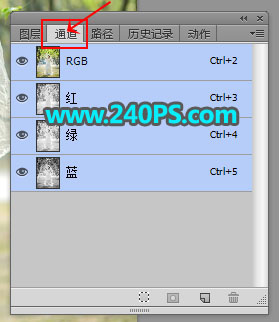
3、現(xiàn)在來觀察各通道。選擇紅通道:婚紗與背景都比較亮,色差不大。

4、選擇綠通道:婚紗與背景同樣比較亮。

5、選擇藍(lán)通道:婚紗與背景色差比較大,比較理想。

6、按Ctrl + A 把藍(lán)通道全選,按Ctrl + C 復(fù)制。

7、點(diǎn)一下RGB通道。
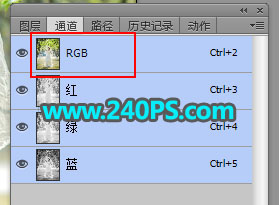
8、返回圖層面板,新建一個(gè)空白圖層,按Ctrl + V 把復(fù)制的通道粘貼進(jìn)來,如下圖。
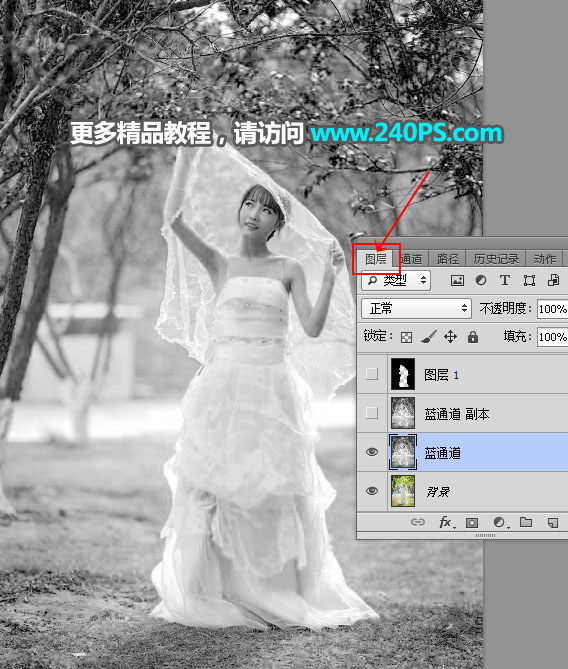
9、按Ctrl + J 把當(dāng)前圖層復(fù)制一層,混合模式改為“正片疊底”,不透明度改為30%,如下圖。

 愛你不要你
愛你不要你
推薦文章
-
 Photoshop使用通道工具摳出可愛的狗狗2020-03-15
Photoshop使用通道工具摳出可愛的狗狗2020-03-15
-
 Photoshop使用通道工具摳出逆光美女2020-03-08
Photoshop使用通道工具摳出逆光美女2020-03-08
-
 摳圖教程:詳解5種PS經(jīng)典的摳圖方法2019-08-29
摳圖教程:詳解5種PS經(jīng)典的摳圖方法2019-08-29
-
 Photoshop巧用通道超精細(xì)的摳兒童頭發(fā)絲教程2015-05-20
Photoshop巧用通道超精細(xì)的摳兒童頭發(fā)絲教程2015-05-20
-
 Photoshop完美摳出穿婚紗的新娘照片2013-11-07
Photoshop完美摳出穿婚紗的新娘照片2013-11-07
-
 Photoshop使用通道混合器給狗狗摳圖2012-10-25
Photoshop使用通道混合器給狗狗摳圖2012-10-25
-
 Photoshop給頭發(fā)蓬松的孩子摳圖并合成2012-06-19
Photoshop給頭發(fā)蓬松的孩子摳圖并合成2012-06-19
-
 Photoshop給白色婚紗摳圖并合成到風(fēng)景照中2012-06-14
Photoshop給白色婚紗摳圖并合成到風(fēng)景照中2012-06-14
-
 Photoshop詳細(xì)講解鋼筆工具在摳圖中的使用2011-08-30
Photoshop詳細(xì)講解鋼筆工具在摳圖中的使用2011-08-30
-
 Photoshop摳圖教程:摳出飄逸長(zhǎng)發(fā)美女2011-03-30
Photoshop摳圖教程:摳出飄逸長(zhǎng)發(fā)美女2011-03-30
熱門文章
-
 Photoshop快速摳出卷發(fā)的美女人像2021-03-04
Photoshop快速摳出卷發(fā)的美女人像2021-03-04
-
 Photoshop摳出倒酒效果的玻璃杯
相關(guān)文章28452020-03-17
Photoshop摳出倒酒效果的玻璃杯
相關(guān)文章28452020-03-17
-
 摳圖教程:用PS完美摳出透明玻璃水壺
相關(guān)文章36022019-10-21
摳圖教程:用PS完美摳出透明玻璃水壺
相關(guān)文章36022019-10-21
-
 摳圖教程:詳解5種PS經(jīng)典的摳圖方法
相關(guān)文章68872019-08-29
摳圖教程:詳解5種PS經(jīng)典的摳圖方法
相關(guān)文章68872019-08-29
-
 摳圖教程:用PS摳出透明的玻璃奶瓶
相關(guān)文章45272019-03-29
摳圖教程:用PS摳出透明的玻璃奶瓶
相關(guān)文章45272019-03-29
-
 摳玻璃瓶:用PS摳出透明風(fēng)格的玻璃瓶
相關(guān)文章24862019-02-23
摳玻璃瓶:用PS摳出透明風(fēng)格的玻璃瓶
相關(guān)文章24862019-02-23
-
 摳圖教程:使用PS摳出透明的玻璃瓶
相關(guān)文章16572019-02-13
摳圖教程:使用PS摳出透明的玻璃瓶
相關(guān)文章16572019-02-13
-
 摳圖教程:用PS摳出半透明風(fēng)格的物品
相關(guān)文章10042019-02-13
摳圖教程:用PS摳出半透明風(fēng)格的物品
相關(guān)文章10042019-02-13
-
 Photoshop快速摳出昏暗背景中的婚紗照
相關(guān)文章14722018-11-16
Photoshop快速摳出昏暗背景中的婚紗照
相關(guān)文章14722018-11-16
